إذا كنت تواجه مشكلة أثناء الاستخدام متجر مايكروسوفت على جهاز الكمبيوتر المحمول الخاص بك، مثل استمرار تعطله أو استغراق الكثير من الوقت لفتحه، يمكنك إعادة تثبيت التطبيق. إعادة تثبيت متجر مايكروسوفت لا يؤثر على التطبيقات المثبتة بالفعل على نظامك.
مخطط سريع
- أسباب إلغاء تثبيت متجر مايكروسوفت
- كيفية إعادة تثبيت تطبيق متجر Microsoft
- أعد تثبيت متجر Microsoft باستخدام PowerShell
- إعادة ضبط متجر Microsoft من الإعدادات
- الحد الأدنى
أسباب إلغاء التثبيت متجر مايكروسوفت
قد ترغب في إلغاء التثبيت متجر مايكروسوفت لأنه لا يعمل بشكل صحيح أو أنك لا تحتاج إلى متجر مايكروسوفت بعد الآن على جهازك. إذا متجر مايكروسوفت لا يعمل بشكل صحيح يمكن أن يكون هناك الأسباب التالية:
- الملفات المفقودة: بعض الملفات من متجر مايكروسوفت تم حذفها عن طريق الخطأ أو لم يتم تثبيتها بشكل صحيح على النظام.
- مشكلة الإنترنت: قد يكون الإنترنت البطيء وغير المستقر هو السبب متجر مايكروسوفت لا يعمل بشكل صحيح.
- مشكلة الخادم: المشكلات الفنية في نهاية الخادم.
- مشكلة تقنية: قد تؤدي بعض المشكلات الأساسية إلى أ متجر مايكروسوفت خطأ في الفتح
قبل إعادة تثبيت متجر Microsoft، اتبع هذه الإصلاحات
إذا كنت تواجه مشاكل أثناء فتح أو استخدام متجر مايكروسوفت, يمكنك اتباع هذه الإصلاحات قبل إلغاء تثبيت التطبيق من جهازك:
1: قم بتشغيل مستكشف الأخطاء ومصلحها في تطبيق Windows Store
إذا قمت بتشغيل استكشاف أخطاء جهاز الكمبيوتر المحمول الذي يعمل بنظام التشغيل Windows وإصلاحها، فسوف يتم حل المشكلات المتعلقة بـ متجر مايكروسوفت . لتشغيل مستكشف الأخطاء ومصلحها، اتبع الخطوات التالية:
الخطوة 1: افتح إعدادات الجهاز
الخطوة الأولى هي فتح إعدادات النظام الخاص بك عن طريق البحث في إعدادات في مجال البحث. وبدلاً من ذلك، يمكنك الضغط على ويندوز + آي للاطلاق إعدادات :
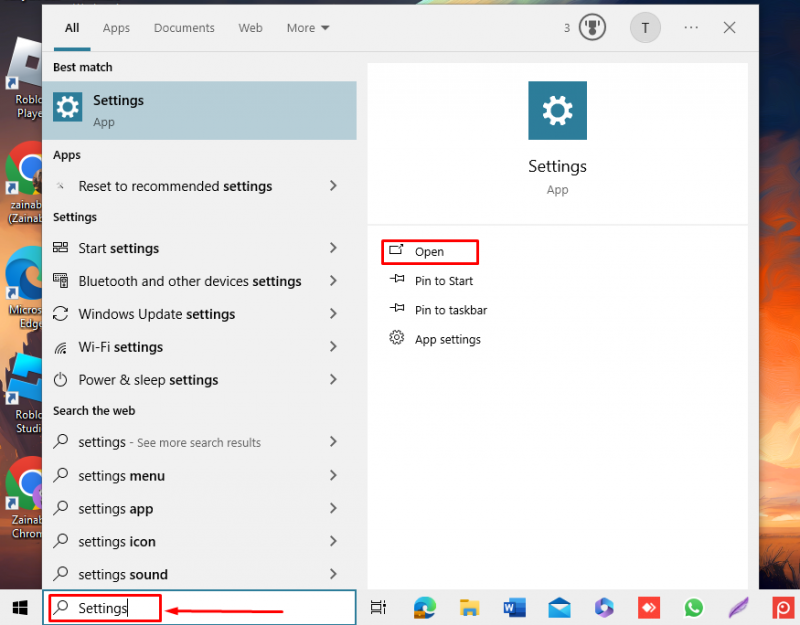
الخطوة 2: قم بتشغيل مستكشف الأخطاء ومصلحها
انقر فوق التحديث والأمن من الخيارات المتاحة على نظامي التشغيل Windows 10 و نظام على الكمبيوتر المحمول الذي يعمل بنظام Windows 11:
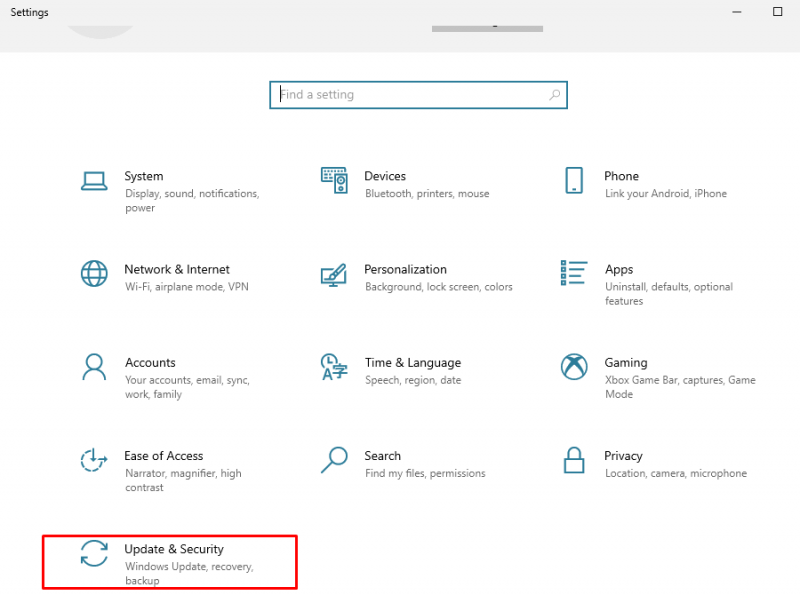
انقر فوق استكشاف الاخطاء من اللوحة اليسرى واختر مستكشفات الأخطاء ومصلحاتها الإضافية :
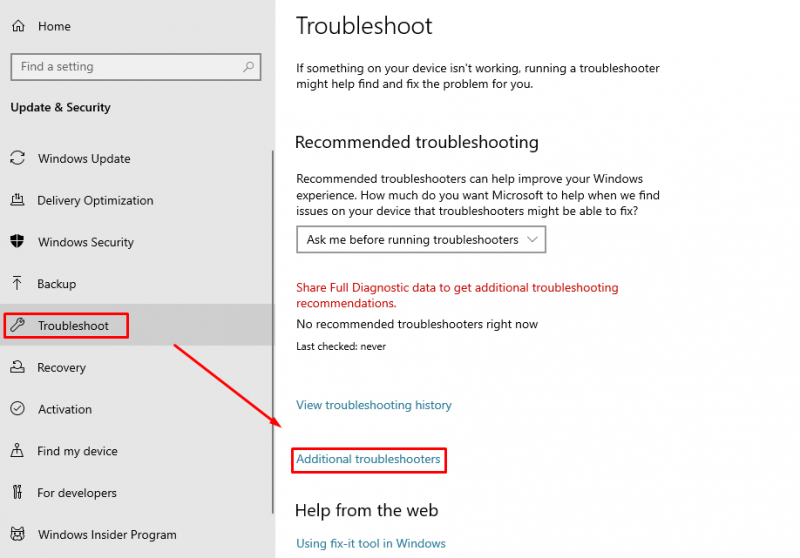
قم بالتمرير لأسفل وانقر على قم بتشغيل مستكشف الأخطاء ومصلحها بجوار تطبيقات متجر ويندوز :
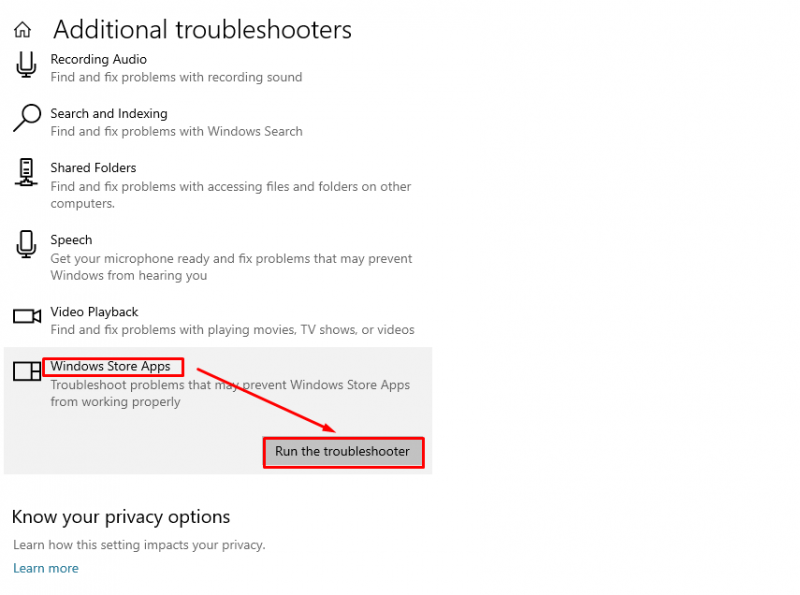
2: إصلاح تطبيق متجر Microsoft
الإصلاح الآخر هو إصلاح متجر مايكروسوفت يقوم التطبيق بإزالة الملفات التالفة باستخدام الإعدادات المضمنة من خلال الخطوات التالية:
الخطوة 1: قم بتشغيل إعدادات النظام
افتح ال إعدادات وذلك بالضغط على أيقونة الويندوز ثم الضغط على هيأ أيقونة أو إعدادات خيار:
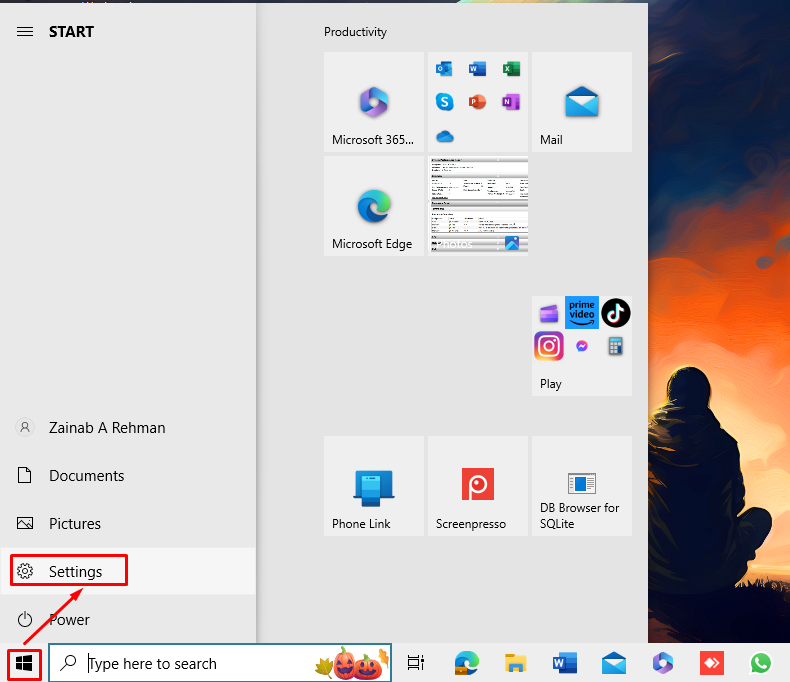
الخطوة 2: إصلاح متجر مايكروسوفت
التالي، انقر على تطبيقات في الإعدادات:
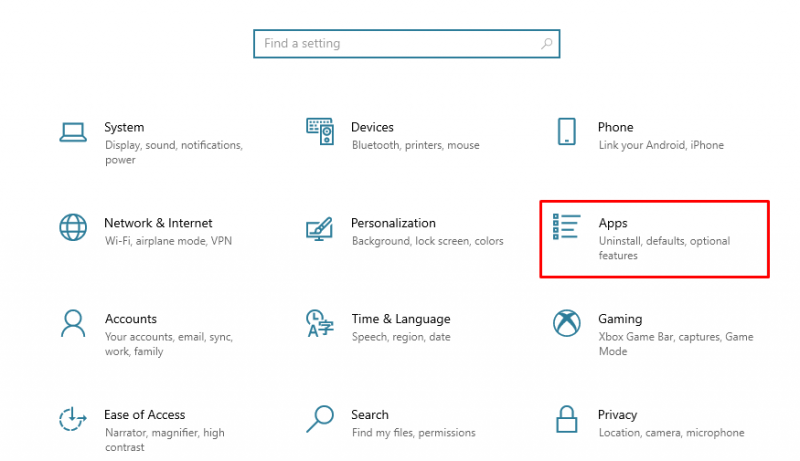
من الجانب الأيسر اختر التطبيقات والميزات ، أعثر على متجر مايكروسوفت app من الجانب الأيمن، وتحته انقر على خيارات متقدمة :
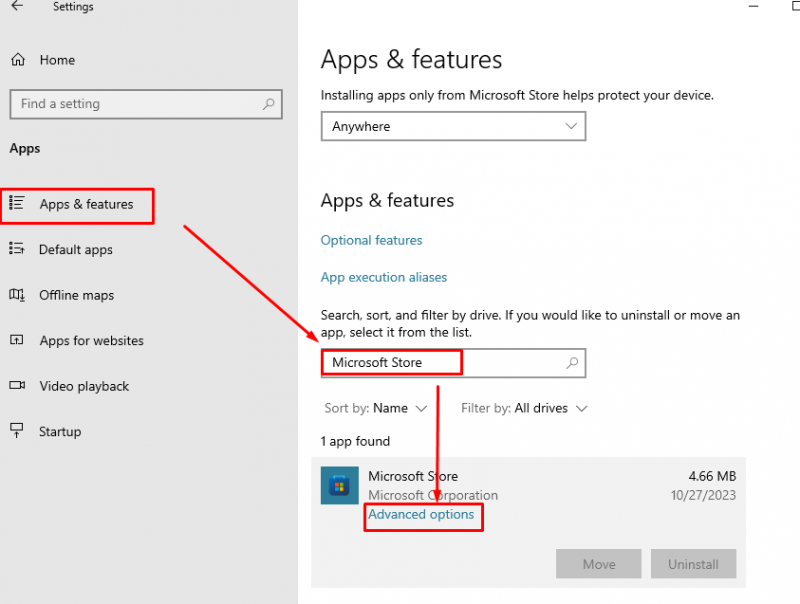
أعثر على بصلح الخيار ثم اضغط عليه:
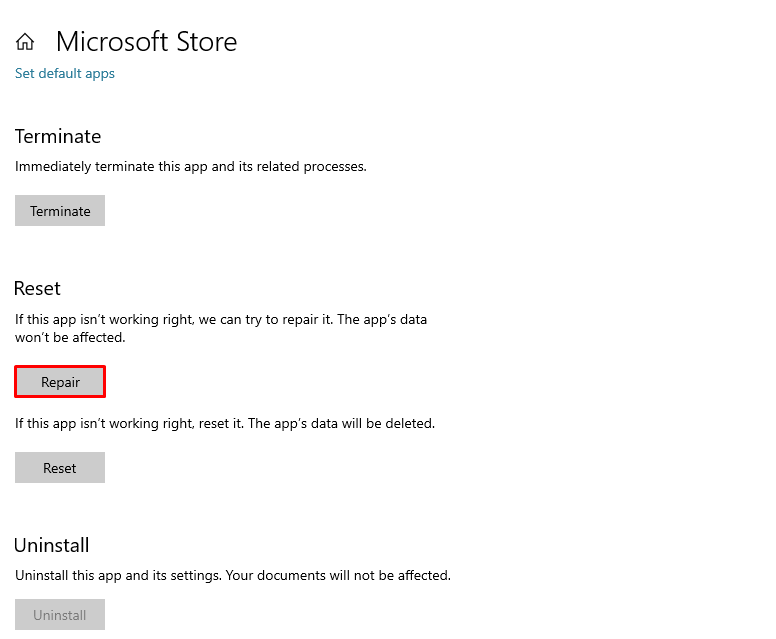
الآن افتح متجر مايكروسوفت والتحقق من حل المشكلة.
كيفية إعادة تثبيت تطبيق متجر Microsoft
أثناء استخدام متجر مايكروسوفت على جهاز كمبيوتر محمول يعمل بنظام Windows، يواجه المستخدمون مشكلات. هناك طرق مختلفة لإصلاح هذه المشكلة وأحد هذه الإصلاحات هو إعادة تثبيت متجر مايكروسوفت التطبيق على النظام الخاص بك. لا يمكنك إلغاء تثبيت التطبيقات المضمنة أو الافتراضية من واجهة المستخدم الرسومية لجهاز كمبيوتر محمول يعمل بنظام Windows. يجب عليك استخدام أوامر PowerShell لإلغاء تثبيت متجر مايكروسوفت أو التطبيقات الافتراضية الأخرى لأجهزة الكمبيوتر المحمولة التي تعمل بنظام Windows.
فيما يلي طريقتان لإعادة تثبيت متجر مايكروسوفت التطبيق على جهاز كمبيوتر محمول يعمل بنظام Windows:
- الطريقة الأولى: إعادة تثبيت متجر Microsoft باستخدام PowerShell
- الطريقة الثانية: إعادة تعيين متجر Microsoft من الإعدادات
1: أعد تثبيت متجر Microsoft باستخدام PowerShell
يوجد في أجهزة الكمبيوتر المحمولة التي تعمل بنظام Windows نوعان من تطبيقات سطر الأوامر: موجه الأمر و بوويرشيل . ال بوويرشيل هو الإصدار المتقدم من موجه الأوامر الذي يسمح للمستخدمين بإجراء تغييرات على أنظمتهم باستخدام الأوامر. اتبع الخطوات التالية لإعادة تثبيت متجر مايكروسوفت من بوويرشيل:
الخطوة 1: افتح بوويرشيل
يضعط ويندوز + اكس لفتح القائمة واختيار ويندوز بوويرشيل (المسؤول) :
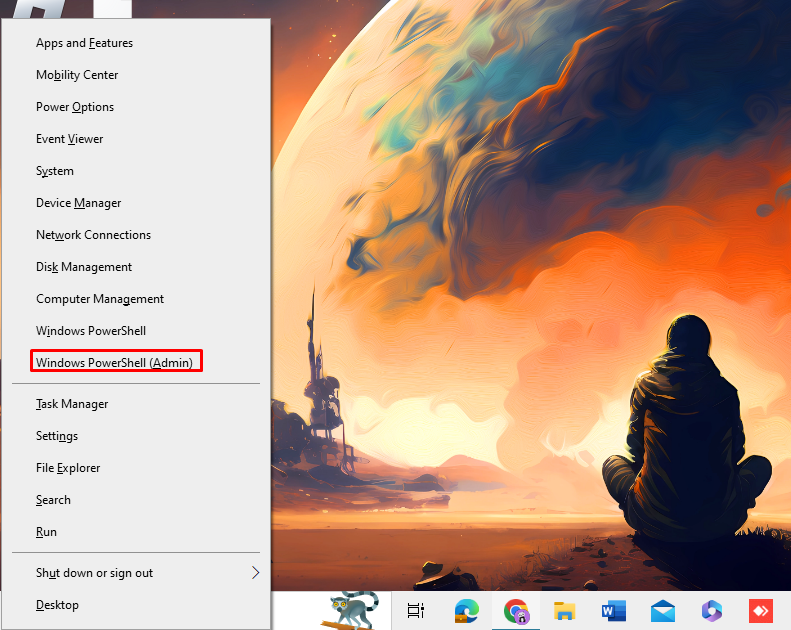
الخطوة 2: إلغاء تثبيت متجر Microsoft
انسخ الأمر التالي والصقه في PowerShell واضغط على يدخل مفتاح من لوحة المفاتيح لإلغاء تثبيت متجر مايكروسوفت :
الحصول على AppxPackage -جميع المستخدمين * متجر ويندوز * | إزالة AppxPackage 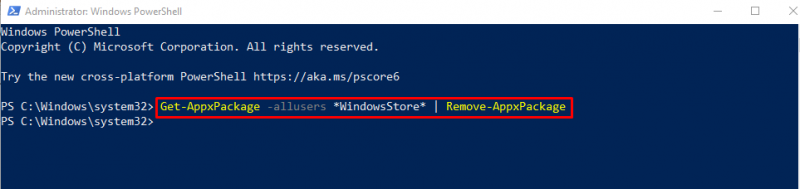
إذا قمت بالبحث عن متجر مايكروسوفت في التطبيقات المثبتة من حقل البحث، لن يظهر بعد الآن.
الخطوة 3: إعادة تثبيت متجر Microsoft
قم بتشغيل الأمر التالي لإعادة التثبيت متجر مايكروسوفت على الكمبيوتر المحمول الذي يعمل بنظام Windows:
الحصول على AppxPackage -جميع المستخدمين Microsoft.WindowsStore | فوريتش { إضافة AppxPackage -تعطيل وضع التطوير -يسجل “$ ( $_ .تثبيت الموقع ) \AppXManifest.xml' } 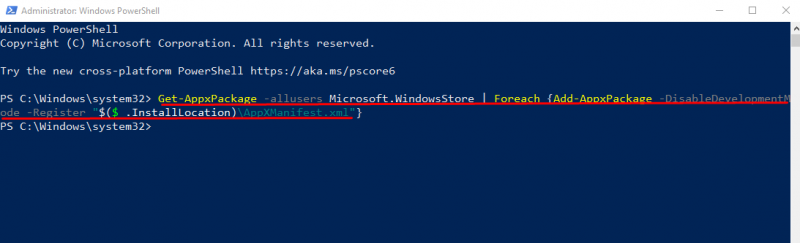
2: إعادة تعيين متجر Microsoft من الإعدادات
يمكن للمستخدمين الانتقال بسهولة إلى إعدادات الكمبيوتر المحمول وإعادة ضبط الإعدادات متجر مايكروسوفت . ستكون كافة البيانات المخزنة مؤقتًا واضحة بعد إعادة تعيين متجر مايكروسوفت وهو مشابه لإعادة تثبيت التطبيق. لإعادة تعيين متجر مايكروسوفت من الإعدادات، اتبع الخطوات التالية:
الخطوة 1: افتح إعدادات جهازك
الخطوة الأولى هي فتح إعدادات جهازك بالضغط على ويندوز + آي من لوحة المفاتيح الخاصة بك , والعثور على تطبيقات خيار:
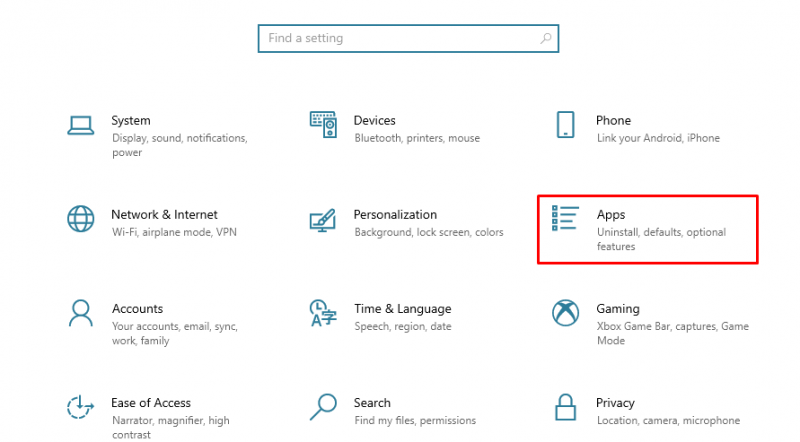
الخطوة 2: ابحث عن تطبيق متجر Microsoft
في ال تطبيقات القسم، انقر على التطبيقات والميزات من اللوحة اليسرى، وفي حقل البحث ابحث عن متجر مايكروسوفت :
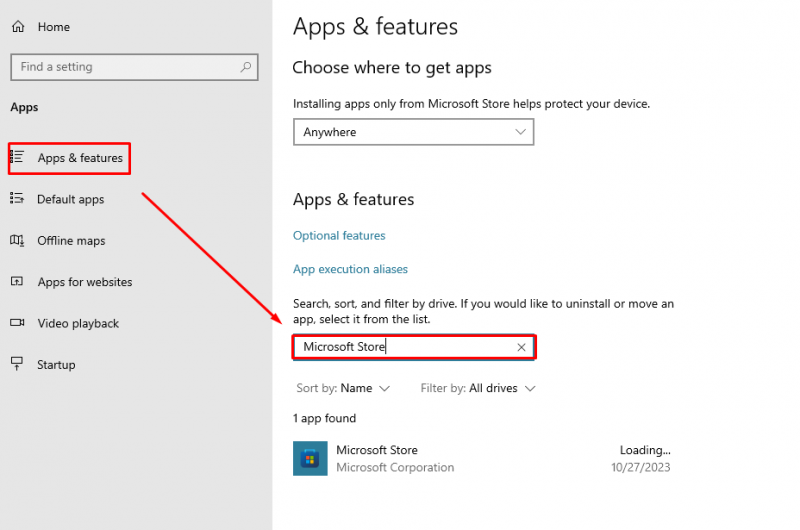
الخطوة 3: إعادة تعيين متجر Microsoft
انقر فوق خيارات متقدمة تحت متجر مايكروسوفت لفتح معلومات الإعدادات الخاصة به:
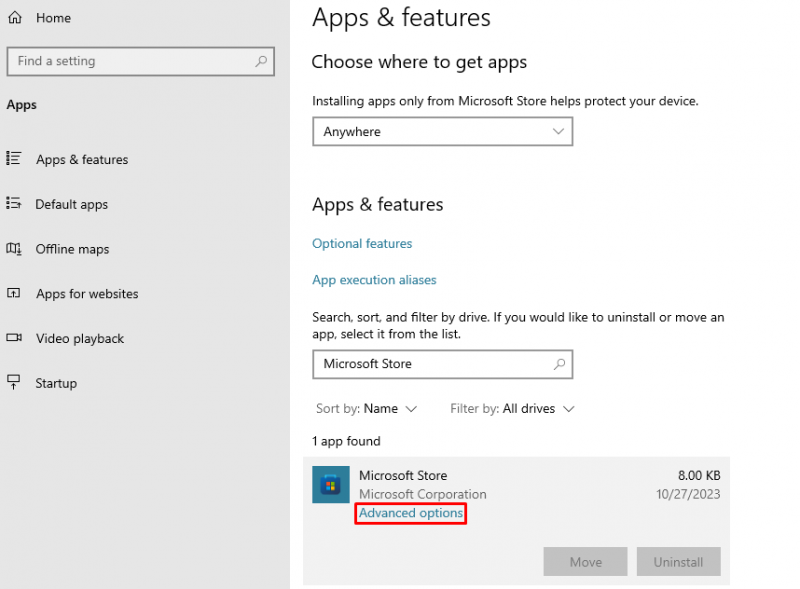
التالي، انقر على إعادة ضبط لحذف بيانات التطبيق:
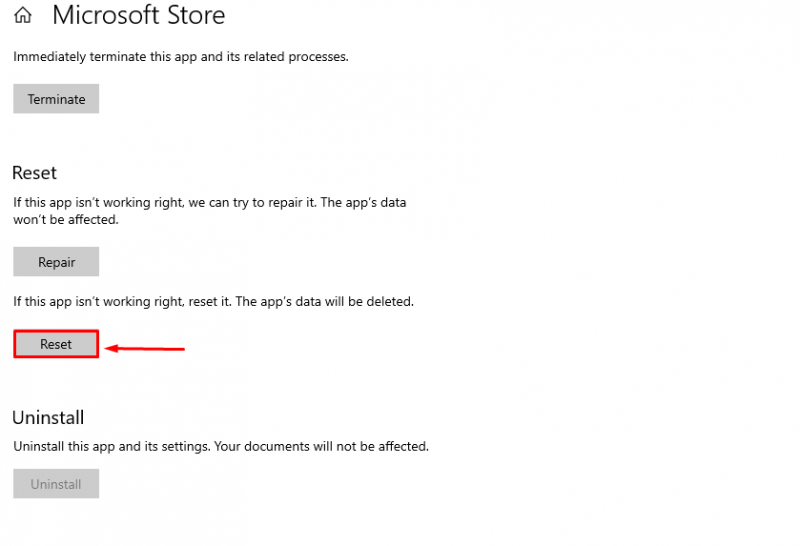
سيظهر مربع حوار على شاشتك، اضغط على إعادة ضبط لتأكيد العملية:
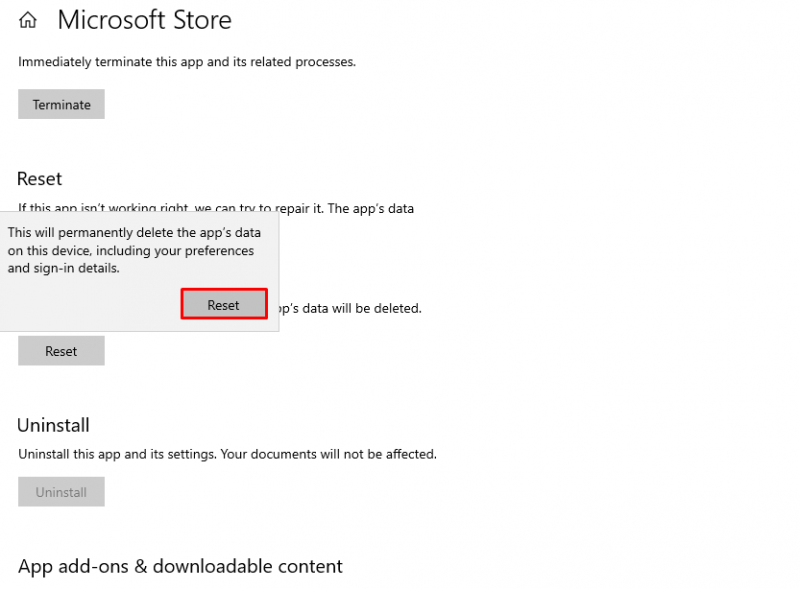
افتح ال متجر مايكروسوفت سيتم مسح التطبيق والبيانات.
الحد الأدنى
متجر مايكروسوفت هو تطبيق افتراضي لأجهزة الكمبيوتر المحمولة التي تعمل بنظام Windows والذي يسمح للمستخدمين بتثبيت التطبيقات لأنظمتهم. إنه تطبيق آمن وسهل الاستخدام ولكن في بعض الأحيان يواجه المستخدمون مشكلات أثناء استخدام التطبيق متجر مايكروسوفت . لحل هذه المشكلات الناجمة عن مواطن الخلل المؤقتة وفساد الملفات والتحديثات السيئة، يمكنك استكشاف أخطاء التطبيق وإصلاحها أو إعادة تثبيته. لقد ناقشنا طريقتين لإعادة تثبيت التطبيق: أعد تثبيت التطبيق من Powershell أو إعادة ضبط التطبيق من الإعدادات النظام. تشبه إعادة تعيين التطبيق إعادة تثبيت التطبيق حيث سيتم مسح جميع البيانات بعد إعادة تعيينه.